- 1Hbuilder开发app实战-识岁01-actionsheet实例_plus.nativeui.actionsheet
- 2计算机体系结构:系统加速比计算例题(1.1 1.2 1.3)_假设在某程序的执行过程中,浮点操作时间
- 3【Python学习笔记(十)】串口被占用导致无法访问的解决办法_串口被拒绝访问python
- 4Facebook开源AI对话研究平台ParlAI ,解决人机对话最常见5类问题_人机对话国外研究
- 5在不重启MySQL的情况下用gdb工具设置变量
- 6yolov8:pt 转 onnx_yolov8 .pt转onnx
- 7新版VirtualBox设置Ubuntu与windows共享文件夹的方法_virtualbox ubuntu跟windows 系统文件共享
- 8WebView加载https页面在部分机型上(比如华为的一款机型)不能正常显示资源问题_华为手机 android webview 部分css丢失
- 9使用Docker搭建Nascab
- 10三面蚂蚁惨败,面试官要求手写算法?看完你还觉得算法不重要?_高德三面写算法吗
Photoshop精讲精练笔记_仿制源最多可以设定
赞
踩
#Photoshop精讲精练笔记#
第一章 PS设计基础
1.1工作区和工作流程
【1】工作区如图所示

面板可任意移动组合
【2】三种方式调整照片亮度方式
1.图像—调整—亮度/对比度—拖动滑杆
(粗略,无具体明确信息)
2.图像—调整—色阶
(数据有明确意义)
3.通道面板—Ctrl键+点击通道RGB缩略图—获取图像亮度选区—回到图层面板将亮度选取选区新建为一个新的图层–更改混合模式为滤色(若一次操作亮度不够,多次复制亮度图层)。
(三个分量对应三个取色步骤,推荐使用)
【3】工作区的操作和使用
1.可手动排列文档窗口,自由组合面板。
2.PS排列文档:窗口菜单命令—排列。
3.三种屏幕模式:
(1)Tab:隐藏或显示工具面板和其他面板最大化文档可视区。
(2)Shift+Tab:隐藏或显示其他面板。
(3)F:在三种屏幕模式之间切换:a.标准屏幕模式(默认)
b.带有菜单栏的全屏模式
c.全屏模式
1.2色彩基础和吸管工具
本节重点:学习数字设计的色彩基础知识
【1】红绿蓝(RGB)色轮
【2】Munsell色彩矩阵

【3】吸管工具组
1.吸管工具选项:取样大小–取样点–平均–区域颜色。
2.颜色取样器工具:
(1)打开:窗口菜单–信息面板。
(2)删除取样点:按住ALT键,点击取样点,点击选项面板“清除全部”按钮。
3.吸管内容:(1)标尺:度量两个取样点间距。
(2)计数:按点击顺序标记数字。
(3)删除计数点:按住ALT键,点击计数点。
1.3拾色器和色彩空间
【1】说明:吸管工具只能在图中选取颜色,若想获取颜色不在图中,使用拾色器。
【2】拾色器的是四种色彩模型
1.HSB:色相/饱和度/亮度
2.Lab:明度/a分量/b分量
3.RGB:红/绿/蓝
4.CMYK:青/洋红/黄/黑(定调色)。
【3】模型介绍
1.RGB色彩模型:对应色轮上的红色、绿色和蓝色三原色,使用这三个分量来描述某一种颜色。
2.CMYK色彩模型:对应色轮上的三原色的补色青色、洋红和黄色,以及黑色。使用这四个分量来描述某一种颜色。
3.Lab色彩模型:使用三个分量明度和a、b来描述某一种颜色,a从品红到绿色,b从蓝到黄。从数学模型而言,能更好应对人类视觉。
4.HSB色彩模型:将色彩分解为色相、饱和度和亮度三个分量比较易于理解和操作,可以将这三个分量视为三个取色步骤。
【4】HSB取色色步骤
1.选择色相值,对应色轮上的度数。
2.选择饱和度,可以理解为颜色中有多少白色。
3.选择亮度:可以理解为颜色中有多少黑色。
【5】色彩空间
1.如图
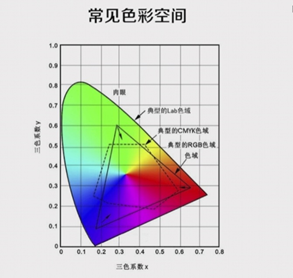
2.色彩模型+色域=色彩空间
3.Lab模型对应于人眼色彩空间,但不能应用到显示器或印刷设备,印出时缺失大量绿色和蓝色,需要转换色彩空间。
1.4数字图像处理:尺寸更改
【1】文档内容基础
1.文档大小:图像文档在ps内部已无损方式存储所占用的体积。
2.文档尺寸:图像文档的宽和高在某个度量单位下的数值。
3.文档标签页:名字+放缩率+色彩模式+几位通道。
4.文档配置文件:编辑–颜色设置/指定配置文件/转换为配置文件。
5.分辨率:PPI、DPI
【2】数字图像处理:尺寸更改
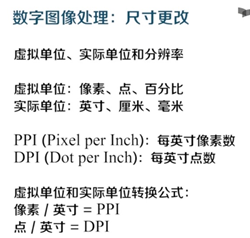
【3】调整文档尺寸
1.图像大小:设置图像的宽、高和分辨率,注意等比例缩放和重新采样选项。
2.打印尺寸(视图菜单):根据PS预设参数,在屏幕上显示图像文档的实际尺寸(物理尺寸)。
3.问:如何使视图打印尺寸获得精确显示。
答:(1)更改预设分辨率,以便“打印尺寸”命令能发挥正常功能。
(2)在首选项的“单位与标尺”面板中,填写正确的与当前设备屏幕属 性一致的屏幕分辨率数值。

4.画布大小:设置画布的宽和高。注意:如果新画布大于旧画布,增加部分将自动填充背景色或透明,如果新画布小于旧画布,文档将被裁切。(可使用相对选项进行计算)
5.裁切工具:一部到位地将图像大小和画布大小两个功能结合在一起,注意不要点击“删除裁剪的像素”,若想恢复对应于图像菜单–显示全部命令
1.5数字图像处理:文件格式
【1】保存文档相关命令
1.文件菜单:存储/存储为/导出–导出为…/导出–存储为Web所有格式(旧版)。
【2】将背景图层转换为普通图层
1.快捷键:Alt+双击图层面板中的背景图层。
2.菜单命令:图层菜单–新建–背景图层…
使用文件菜单–导出–存储为Web所有格式(旧版),便于观察最后结果和相互对比。
【3】格式的学习
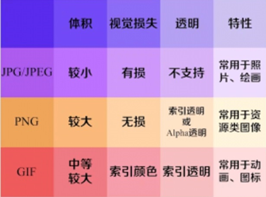
1.JPG格式:不支持透明度,透明区域被自动填充为背景色;选择适当的品质已获得文档体积和图像质量之间的平衡。
2.PNG8格式:支持索引透明,每个像素只能是全透明(100%透明)或者不透明。
3.PNG24格式:支持Alpha透明,每个像素都拥有256级别的透明度,4.GIF格式:支持索引透明,每个像素只能是全透明(100%透明)或者不透明;只有拥有至多256种颜色(索引颜色);支持动画。
第二章 绘画、修饰、选择工具和选区初步


